这篇教程Photoshop给人像照片添加柔美的朦胧光效写得很实用,希望能帮到您。
苹果光是什么东西呢,摄影的术语里有硬光、柔光、蝴蝶光, 就是没有苹果光。其实,本来就没有苹果光这种技法,分析一下网络上有关苹果光的图片和影片所呈现的视觉效果,大概就是柔化光源、朦胧主体的打光方式,属于柔光的一种。既然知道这种光的目的是要柔化肤质、模糊细节,让人看不出年龄,那就可以用photoshop模拟这样的效果。和之前的磨皮不同,我们这次要彻底的破坏细节,以达到朦胧的效果。 新看看效果图 
STEP1:首先要将皮肤的纹路磨平,让人物的皮肤看起来光滑无比。Photoshop提供了一个实用的滤镜【表面模糊】,这是最基本的磨皮工具,可以将皮肤的纹路抹平,却又同时保留住人物的边缘。 
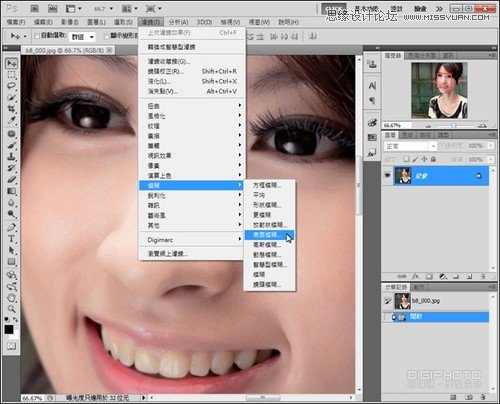
从主选单中选取【滤镜→模糊→表面模糊】,开启表面模糊对话框。 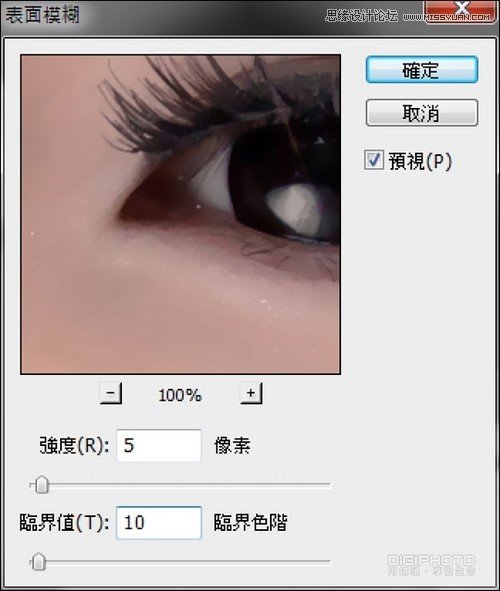
将临界值设定为10临界色阶,即可涵盖整个肤色范围。强度可以参考上方的缩图做设定,强度愈高抹除的细节愈多,本例中强度设为5像素。设定完毕后按下确定键。 
Photoshop给公园美女添加秋季淡黄色调教程
Photoshop简单的给人像头发丝抠图处理 |

